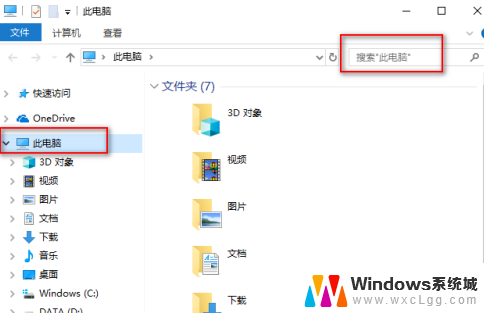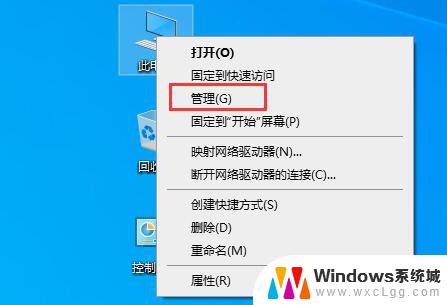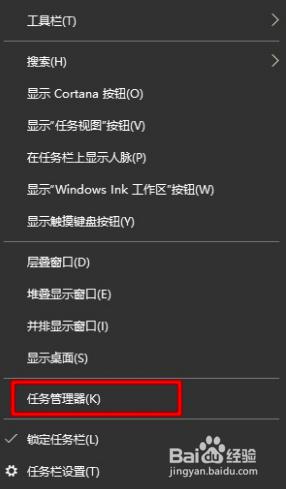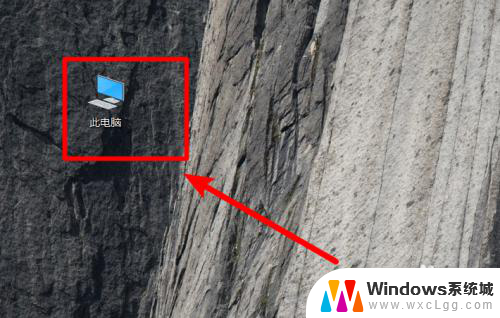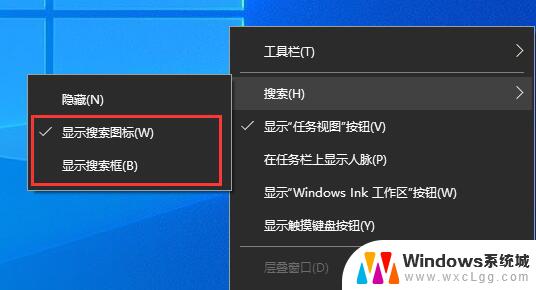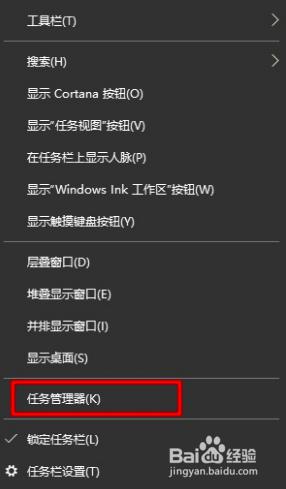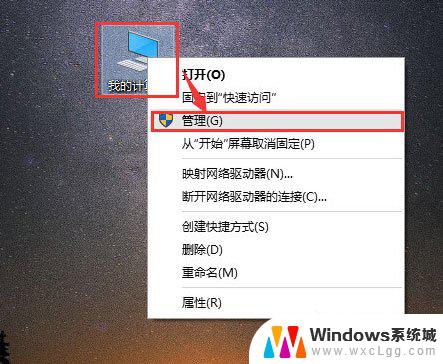win10搜索文档内部文字 Win10如何搜索文件中包含的文字
更新时间:2023-11-12 14:44:34作者:xtang
win10搜索文档内部文字,Win10如何搜索文件中包含的文字 在日常工作和学习中,我们经常需要查找某个特定的文件,但有时候只记得其中的一小部分内容或者关键词,幸运的是Windows 10操作系统提供了强大的文件搜索功能,可以帮助我们快速定位到包含指定文字的文件。无论是在个人电脑还是在公司的办公环境中,这一功能都能极大地提高工作效率。接下来我们将详细介绍Win10如何搜索文件中包含的文字,并分享一些实用的技巧和注意事项。让我们一起来探索这个方便而强大的功能吧!
步骤如下:
1.在win10系统桌面,双击此电脑。
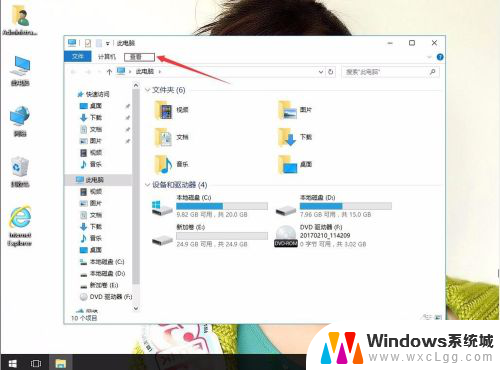
2.单击查看。
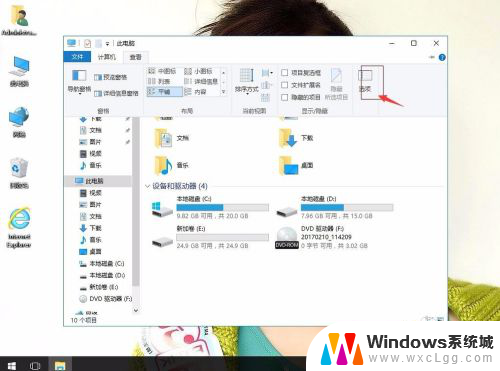
3.单击选项。
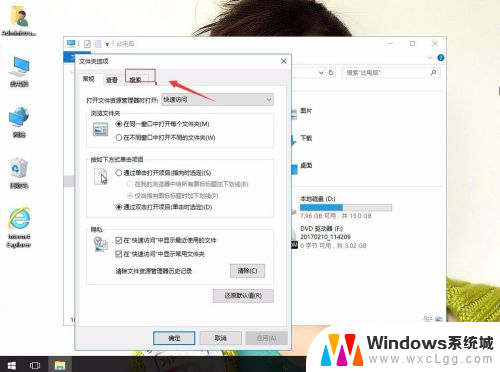
4.单击搜索。“始终搜索文件名和内容(此过程可能需要几分钟)”打勾。应用,确定。
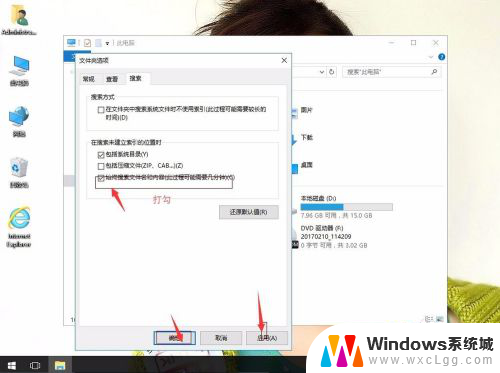
5.返回打开此电脑,进行文件搜索。
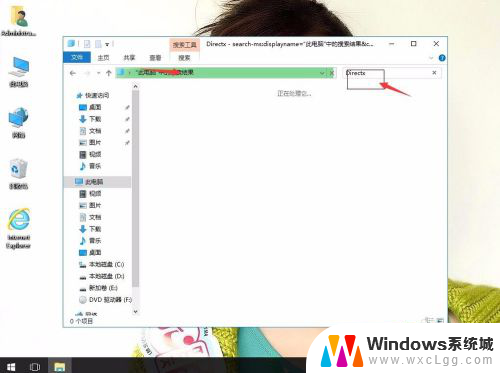
以上就是在win10内搜索文档内部文字的全部内容,如果你也遇到了相同的问题,可以参考本文中介绍的步骤进行修复,希望这些信息对你有所帮助。